So entfernen Sie die Gruppierungsgruppierungsgruppengruppierpanel in Windows 11
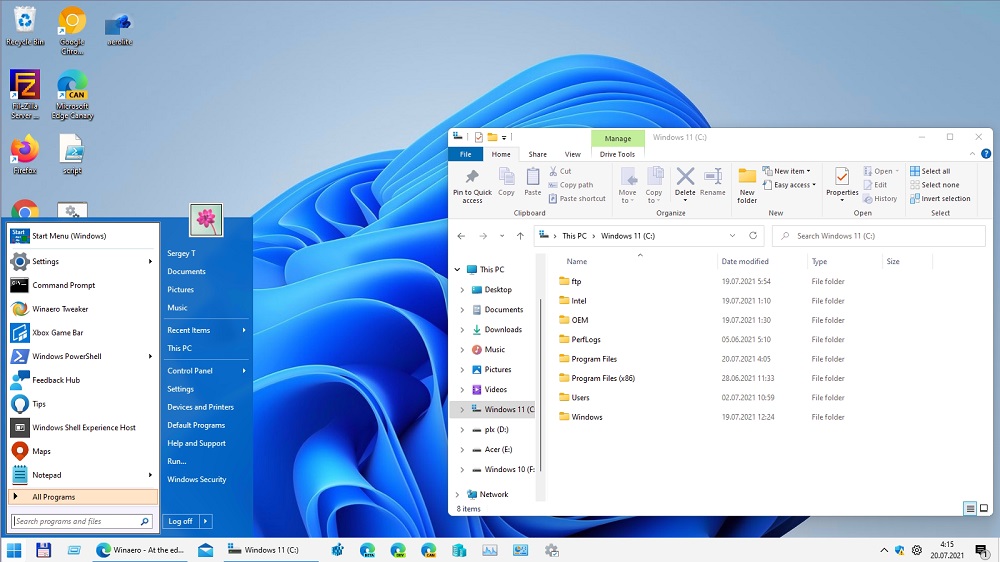
- 1276
- 260
- Mike Kuske
Jede neue Version von Windows erfordert eine beträchtliche Zeit von Benutzern, um sich an die geänderte Oberfläche und die Entwicklung neuer Funktionen zu gewöhnen. Windows 11 klappte irgendwie nicht mit letzterem - im Großen und Ganzen blieb seine Funktionalität fast gleich. Aber mit der Schnittstelle verehrten die Entwickler eindeutig. Und hier geht es nicht nur um den neuen Ort des Aufgabenfeldes aus dem "Dutzend" in den meisten Fällen gefällt es nicht. Microsoft hat beschlossen, die Möglichkeiten zu minimieren, viele Parameter zu ändern, was möglicherweise die negativsten Bewertungen verursacht. Insbesondere sprechen wir über die Unfähigkeit, die Gruppierung der Symbole zu stornieren, die in Windows 10 mit regelmäßigen Mitteln hergestellt werden können.
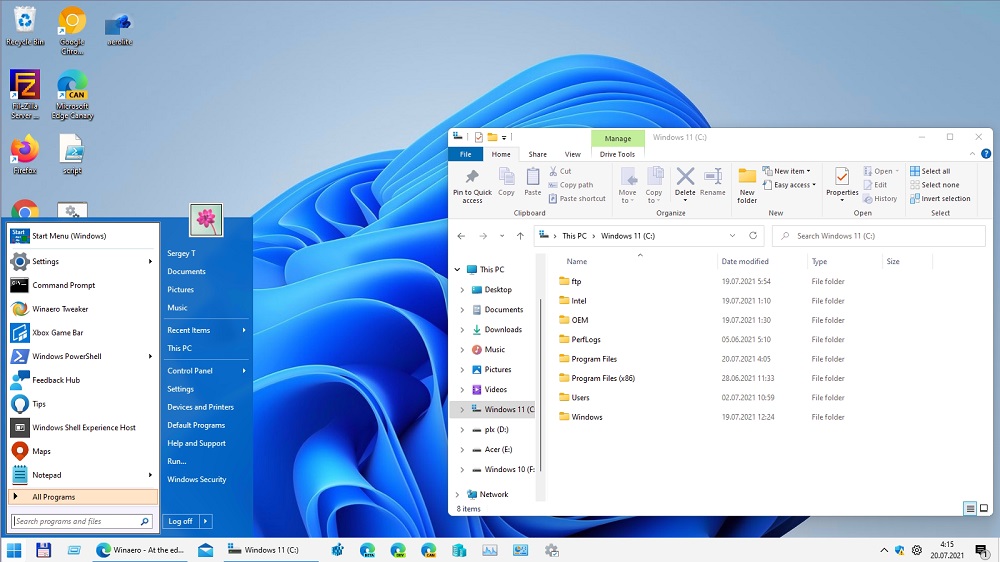
Was ist die Gruppierung von Ikonen für
Diese Funktionalität erschien sogar in Vista und wandelte sich in jede nachfolgende Version. Die Ernennung der Option ist ziemlich klar - um die Nutzung des Platzes in der Taskleiste zu optimieren, was selbst bei der Verwendung von Monitoren mit einer großen Diagonale sehr begrenzt ist. Wenn Sie mit einem Dutzend Wortdokumente zusammen mit anderen Programmen eröffnet haben, werden ihre Symbole in der Breite komprimiert, wobei sie nicht mehr informativ ist. Die Gruppierung beseitigt diese Unannehmlichkeiten, obwohl sie eine neue erstellt - nun, um das gewünschte Dokument zu öffnen, müssen Sie einen Cursor in ein gemeinsames Abzeichen bringen und nur dann das gewünschte Element auswählen.
Dementsprechend gibt es sowohl Anhänger der Gruppe als auch leidenschaftliche Gegner, denen dieser Sachverhalt überhaupt nicht passt. Und sie hatten die Möglichkeit, diese Funktion oder ihr dünnes Setup auszuschalten.
Leider in Windows 11 funktioniert die Deaktivierung der Gruppierung der Symbole auf dem Task -Panel nicht - die Standard -Tools sind dafür deaktiviert. Darüber hinaus wurden die gruppierten Symbole ohne Unterschriften zurückgelassen, die ihre schnelle Identifizierung weiter erschweren, und es kann auch nichts dagegen unternommen werden. Sie können nicht einmal bestimmen, welches Typ das spezifische Symbol zu einer einzelnen oder Gruppe gehört. Um dies herauszufinden, müssen Sie die Maus darauf bringen, und dies braucht Zeit und verursacht Reizungen.
In der ersten Veröffentlichung von Windows 11 war es immer noch möglich, die gewünschten mit listigen Manipulationen zu erreichen - beispielsweise die Bearbeitung des Systemregistriers und für die Eigentümer der Unternehmens- und Pro -Version - den Gruppenrichtlinien -Editor für diese Zwecke verwenden. Später "fielen" die Entwickler und diese Lücken stammten von "Dutzenden".
Windows zum Trennen von Windows im Windows 11 -Tasks -Panel
In der zehnten Version von Windows können Sie die Gruppierung durch die "Einstellungen der Taskleiste" einschalten/deaktivieren.
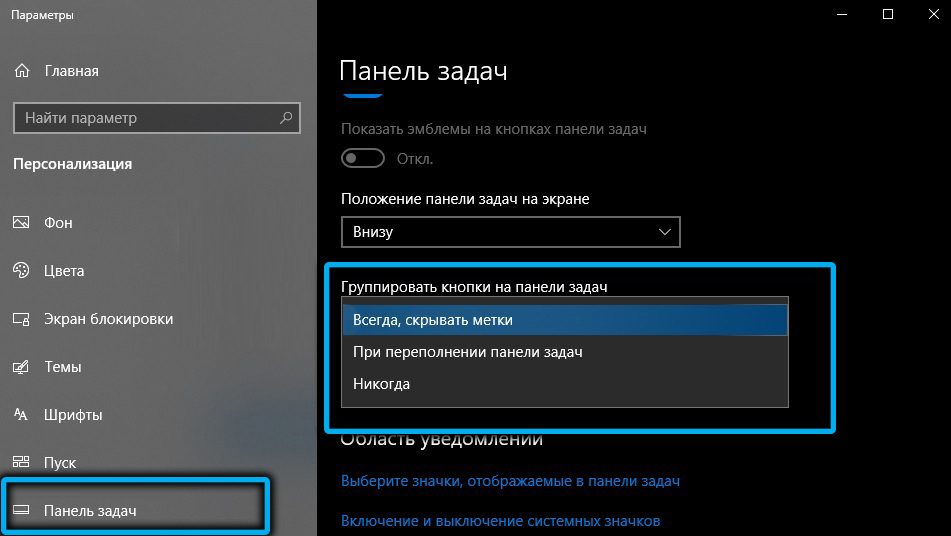
Dazu wurde eine separate Option "Kombinieren Sie die Tasten des Aufgabenfelds" zur Verfügung, wo Sie eine der drei Gruppierungsoptionen auswählen konnten:
- Immer Etiketten verstecken (immer Gruppen);
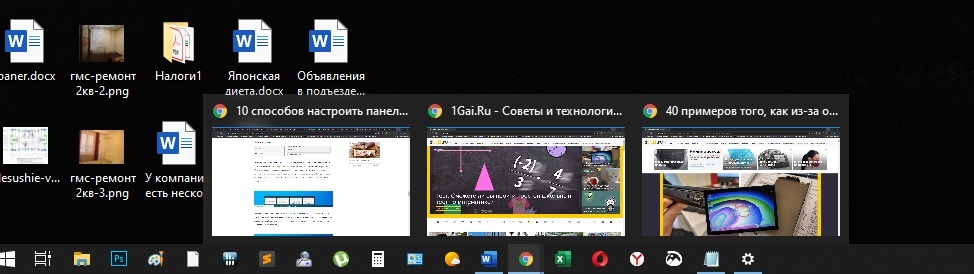
- Wenn die Taskleiste voll ist (Gruppe, wenn die Taskleiste vollständig gefüllt ist);
- Niemals (nicht unter keinen Umständen zu gruppieren).
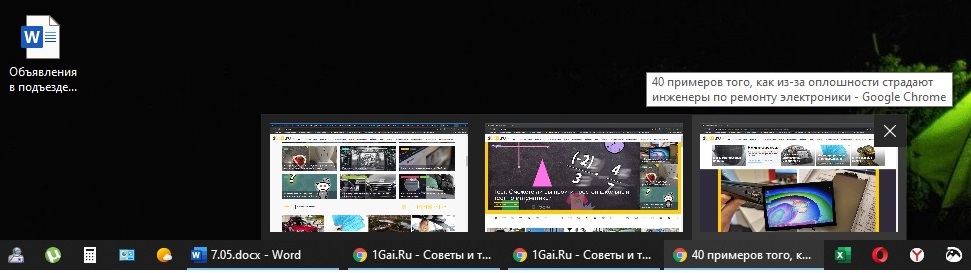
Leider fehlt in Windows 11 die Option in den Parametern im Allgemeinen.
Die Bearbeitung der Registrierung funktionierte nur in der ersten Veröffentlichung des neuen Betriebssystems, dann wurde diese Gelegenheit abgedeckt. Vielmehr finden Sie weiterhin die Hkey_Current_User \ Software \ Microsoft \ Windows \ Currentvers \ Explorer \ Advanced Branch und ändern den Wert des TaskBarglomlevel -Parameters um 2, aber die Fenstergruppierung wird nicht als Ergebnis solcher Aktionen verschwindet. Vielleicht in Zukunft eine solche Gelegenheit zurückzukehren, aber dann wäre es logisch, diesen Parameter einfacher durch die Einstellungen des Taskleistenbereichs zu ändern.
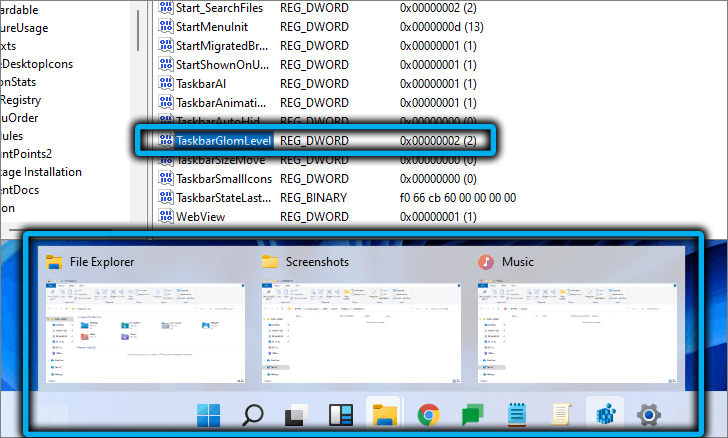
Es war möglich, die Gruppierung durch die Gruppenrichtlinie zu blockieren (gestartet vom Befehl gpedit.MSC) - Es war notwendig, eine Richtlinie mit dem Namen "Gruppierungselemente der Taskleiste zu verbieten" zu finden und sie zu aktivieren. Es gibt auch eine solche Richtlinie in Windows 11 und sogar mit einem Schalter, aber sie funktioniert nicht.
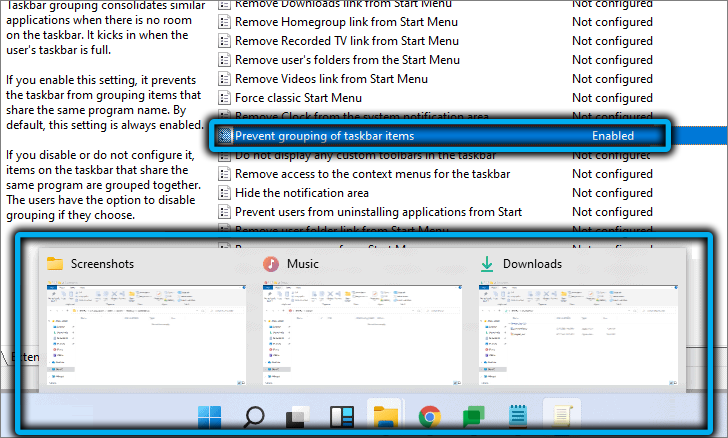
Um diesen Sachverhalt zu ändern, funktioniert Microsoft nicht, bis Microsoft zu ihren Sinnen kommt und eine solche Gelegenheit zurückgibt? Glücklicherweise ist die Situation nicht hoffnungslos, aber Sie müssen Software -Software verwenden. Für einen beträchtlichen Teil der Benutzer ist diese Methode aus ideologischen Gründen nicht akzeptabel. Der Rest wird ihm definitiv gefallen.
Verwenden von Sternenlack -Dienstprogramm
Mit diesem Programm können Sie die Funktionalität der Taskleiste wie in Windows 10 oder "Acht" zurückgeben. Und dies bedeutet, dass Sie automatisch die Möglichkeit erhalten, die Fenstergruppierung im Taskleistenfeld zu deaktivieren. Alle anderen Einstellungen, die in der neuen Version des Betriebssystems blockiert sind.
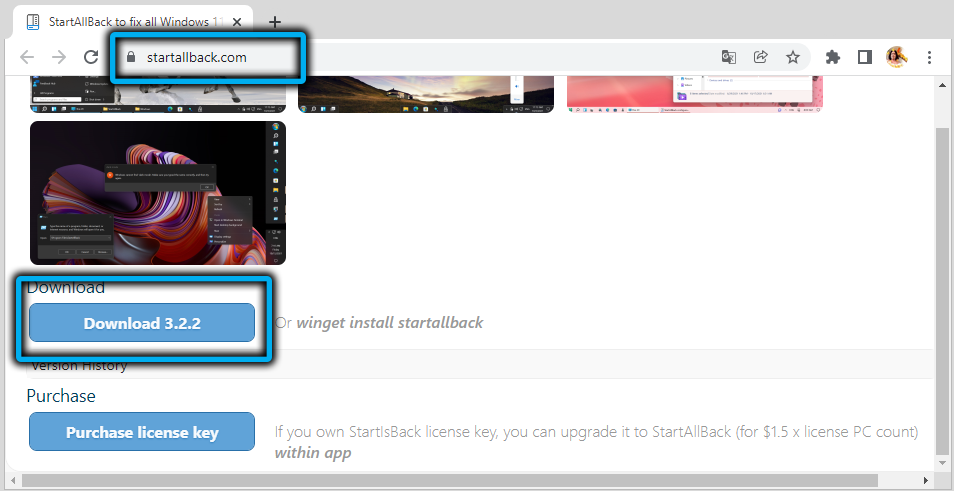
Laden Sie das Dienstprogramm von der offiziellen Website herunter, installieren Sie, starten Sie. Um die Symbole zu entladen, wählen Sie den Parameter "Kombinieren Sie die Schaltflächen ..." und setzen Sie den Wert "nie dafür".
Mit dem Dienstprogramm können Sie andere Optionen konfigurieren, z. B. die Größe der Symbole auf dem Feld mit einem Schalter mit vier Werten (s/m/l/xl) erhöhen/verringern). Oder ändern Sie die Größe der Taskleiste selbst und ihrer Position.
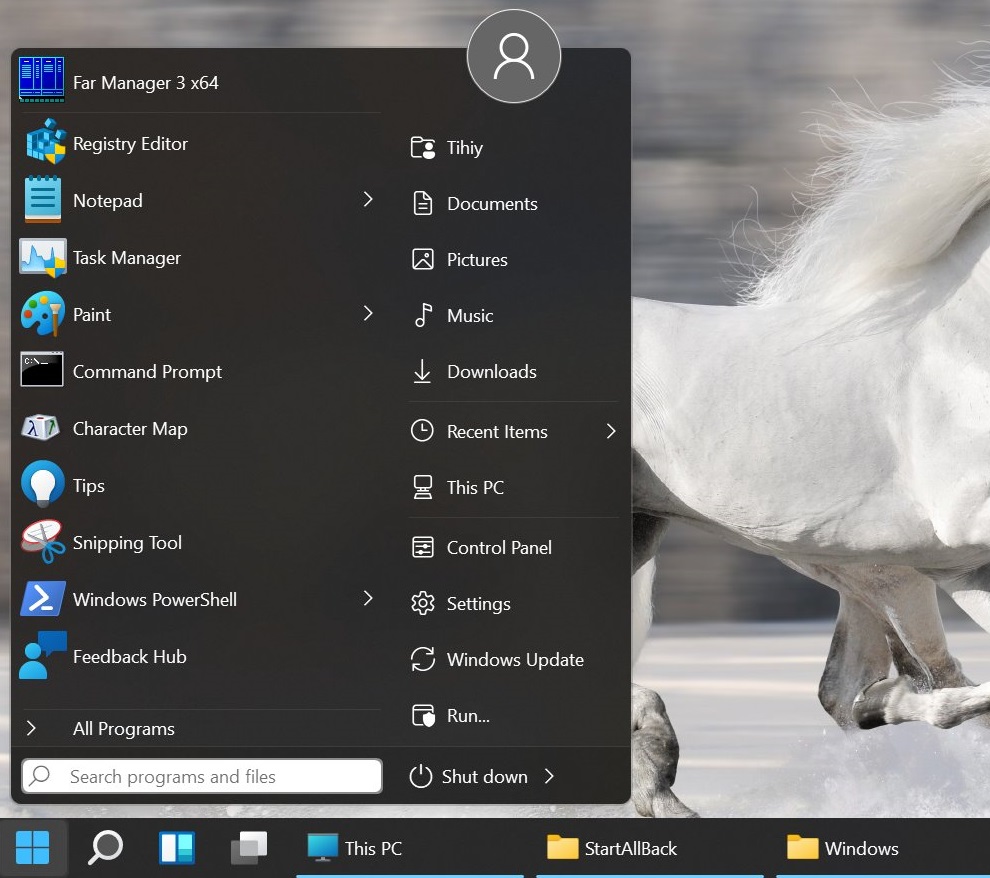
Damit die Änderungen zur Arbeit vorgenommen wurden, müssen Sie den Dirigenten neu starten.
Bringen Sie das Windows 11 -Task -Panel in die klassische Art des Dienstprogramms Winaero Tweaker
Natürlich ist der einfachste Weg, den vom Programm umrissenen Starallblack zu machen, aber es wird bezahlt. Viele unserer Landsleute werden eine Wahl zugunsten der zweiten Option treffen, Winaero Tweaker. Dies ist ein klassischer Hochtöner, dh ein Programm, mit dem die Systemeinstellungen zur Grafikhülle des Betriebssystems geändert werden sollen. Funktionen erschienen schnell nach der offiziellen Windows 11 -Präsentation in Winaero Tweaker, um das klassische Typ des Task -Panels zurückzugeben, obwohl die Leistung einiger Funktionen leiden wird.
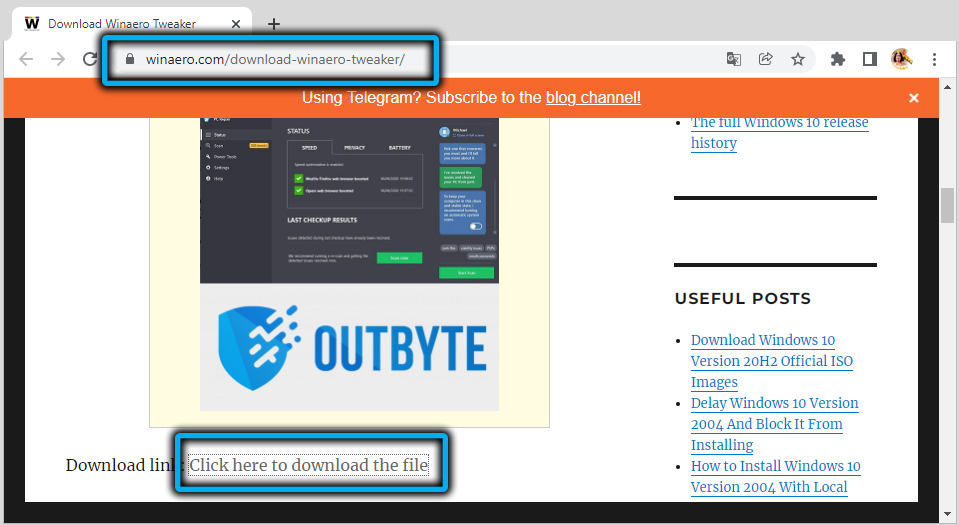
Laden Sie also das Programm von der offiziellen Website herunter, auspacken, installieren.
Wählen Sie den Abschnitt "Windows 11" im linken Block aus und klicken Sie auf die Zeile "Klassischer Taskleiste". Im rechten Block setzen wir ein Checkmark in der Nähe des Parameters "Classic Taskbar aktivieren aktivieren.
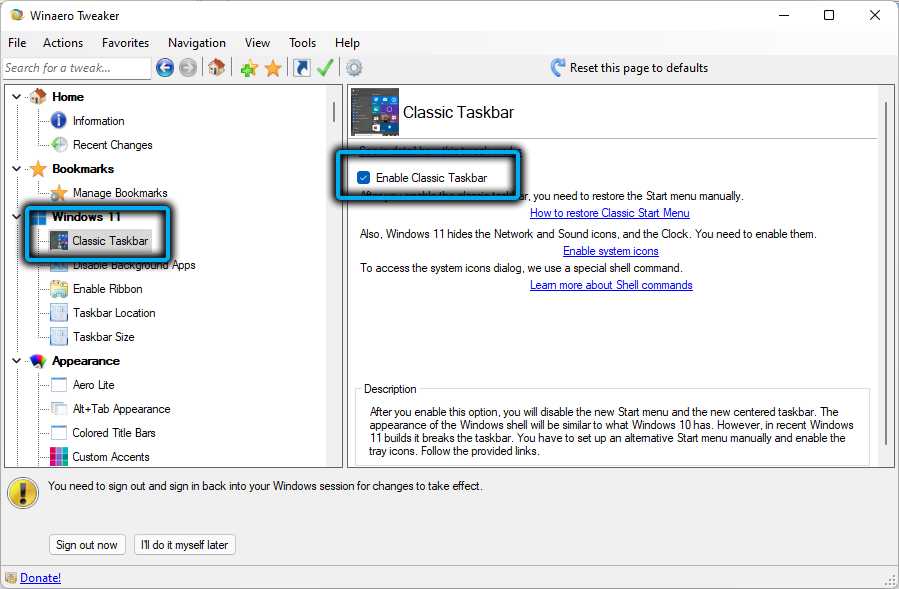
Damit die Änderungen verdienen müssen, müssen Sie den Computer neu starten (oder das System aussteigen und wieder eingeben). Sie können den Dirigenten auch neu starten - dies ist der schnellste Weg. Dazu führen wir die folgenden Aktionen aus:
- Wir starten Strg+Shift+ESC "Tasks Dispatch" (Sie können einfach ein System -Dienstprogramm im Menü "Start" auswählen)
- Wir finden das Leiter -Symbol in der Liste der Programme, setzen den Cursor in dieser Zeile und klicken in die untere rechte Ecke mit der Schaltfläche "Neustart".
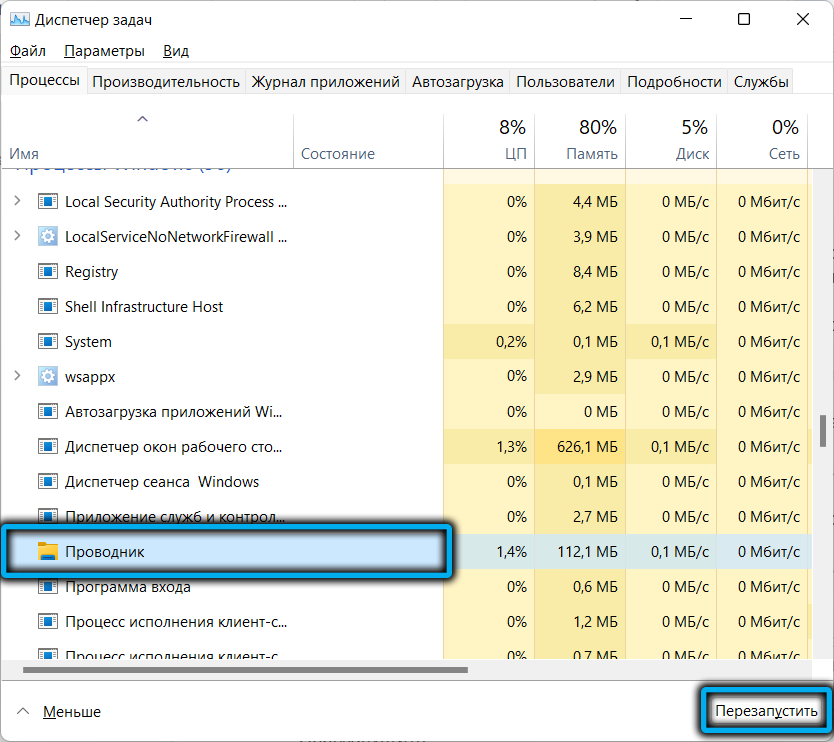
Nach dem Entladen des Leiters aus dem Speicher wird das Taskleistenfeld von den Symbolen gereinigt, aber nach 15 Sekunden werden sie erneut angezeigt, während die im Trei -Bereich vorhandenen Symbole sich nicht erholen werden. Die Taste "Start" verliert auch die Leistung: Wenn es gedrückt wird, wird das Menü nicht angezeigt.
Um die Symbole in der Nähe von Trei zurückzugeben, starten wir Winaero Tweaker erneut, gehen Sie in denselben Abschnitt und klicken Sie auf den Parameter "Enable Systemsymbole". In einem neuen Fenster in der Nähe aller Symbole, die zum Thraly gehören.
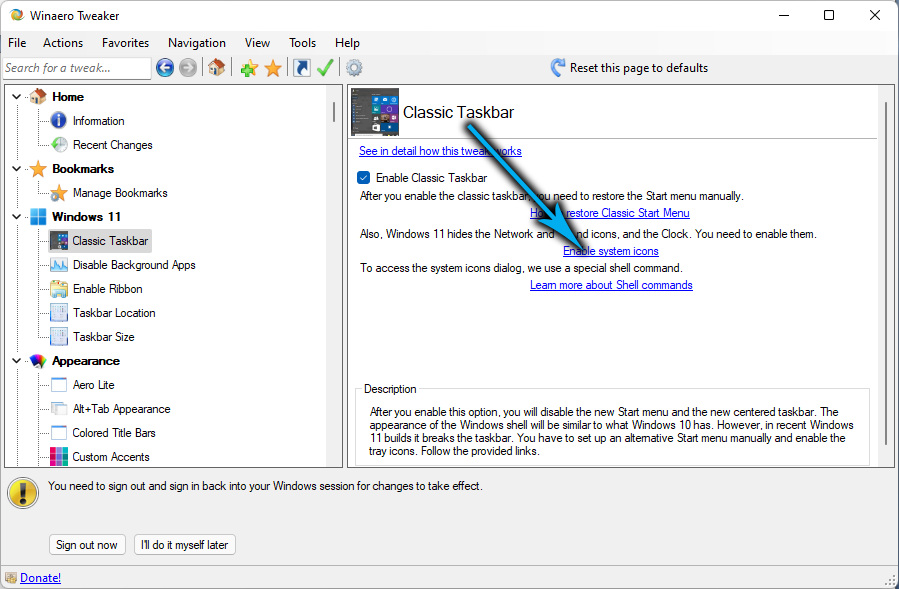
Und obwohl wir bereits unser Ziel erreicht haben - wir haben die Gruppe der Anwendungsschaltflächen in der Taskleiste entfernt, kann das Startmenü "Start" auch nicht tun.
Sie können die Betriebsfähigkeit der Haupt -Windows -11 -Schaltfläche mit dem Dienstprogramm Open Shell wiedererlangen, das im Github -Repository heruntergeladen werden kann.
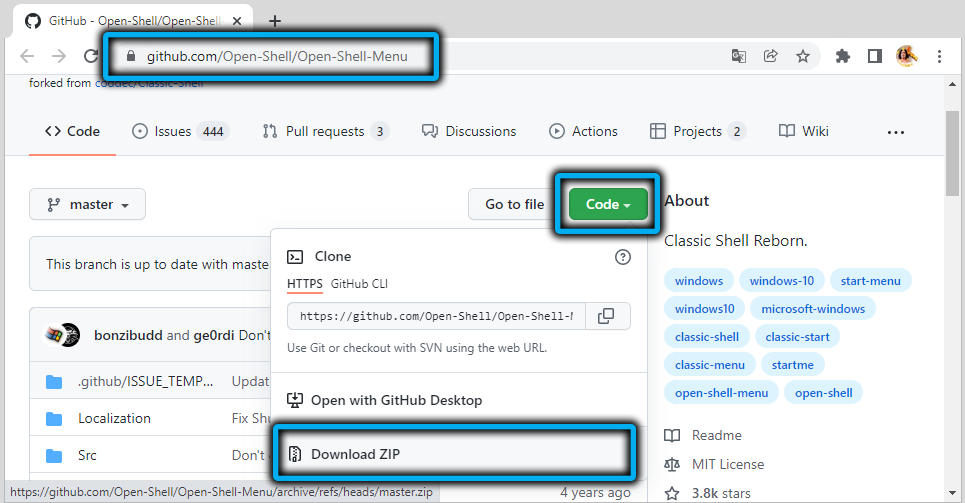
Unmittelbar nach der Installation des Programms gibt sie die Leistung des Startmenüs zurück, wobei alle Klicks auf diese Schaltfläche abgeholt werden und das Klick auf die Gewinntaste verfolgt.
Die meisten Benutzer werden ausreichen, und Gourmets können das Dienstprogramm verwenden, um den „Start“ zu verdünnen. Zum Beispiel ändern Sie den Stil des Menüfeldes oder das Symbol „Start“ selbst.
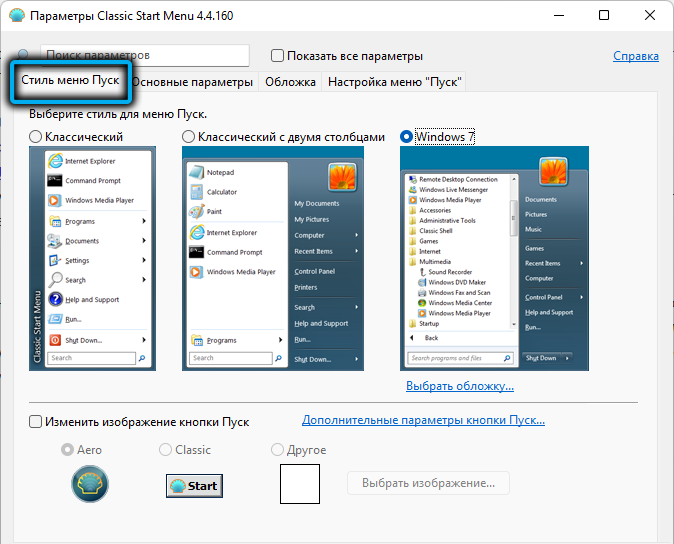
Abschluss
Die Unannehmlichkeiten der neuen Windows 11 -Grafikschnittstelle in den meisten Fällen ist festgelegt. Zum Beispiel wissen Sie bereits, wie Sie die Symbole in der Taskleiste entladen können. Lassen Sie es nicht ganz triviale Methoden. Es ist zu hoffen, dass Microsoft weiterhin Kritik berücksichtigt und die Einstellungen in der vorherigen Version des Betriebssystems zurückgibt.
- « Möglichkeiten zur Reinigung des Abschnitts, empfehlen wir dem Windows 11 -Startmenü
- So kehren Sie nach der 11. Version zu Windows 10 zurück »

